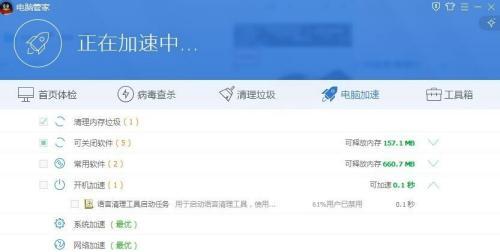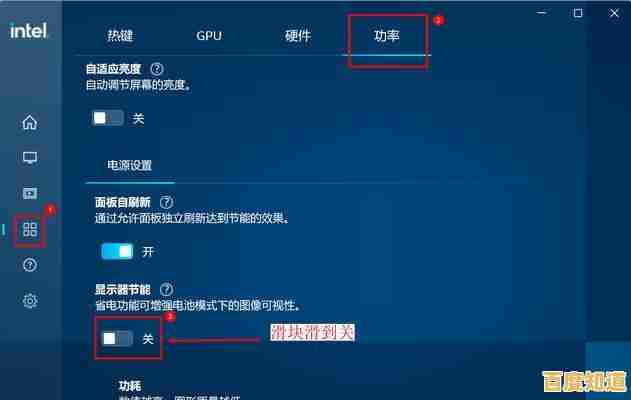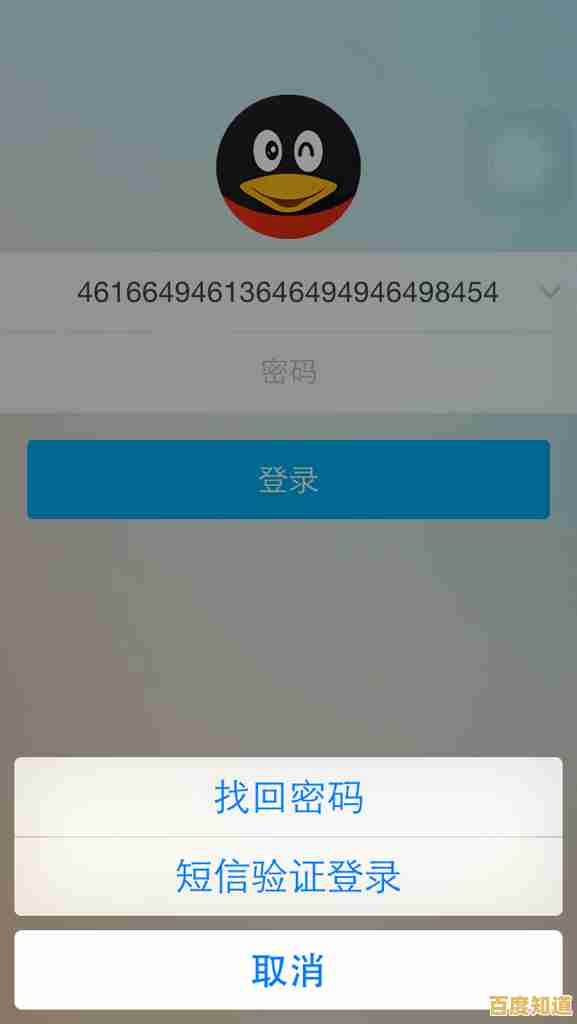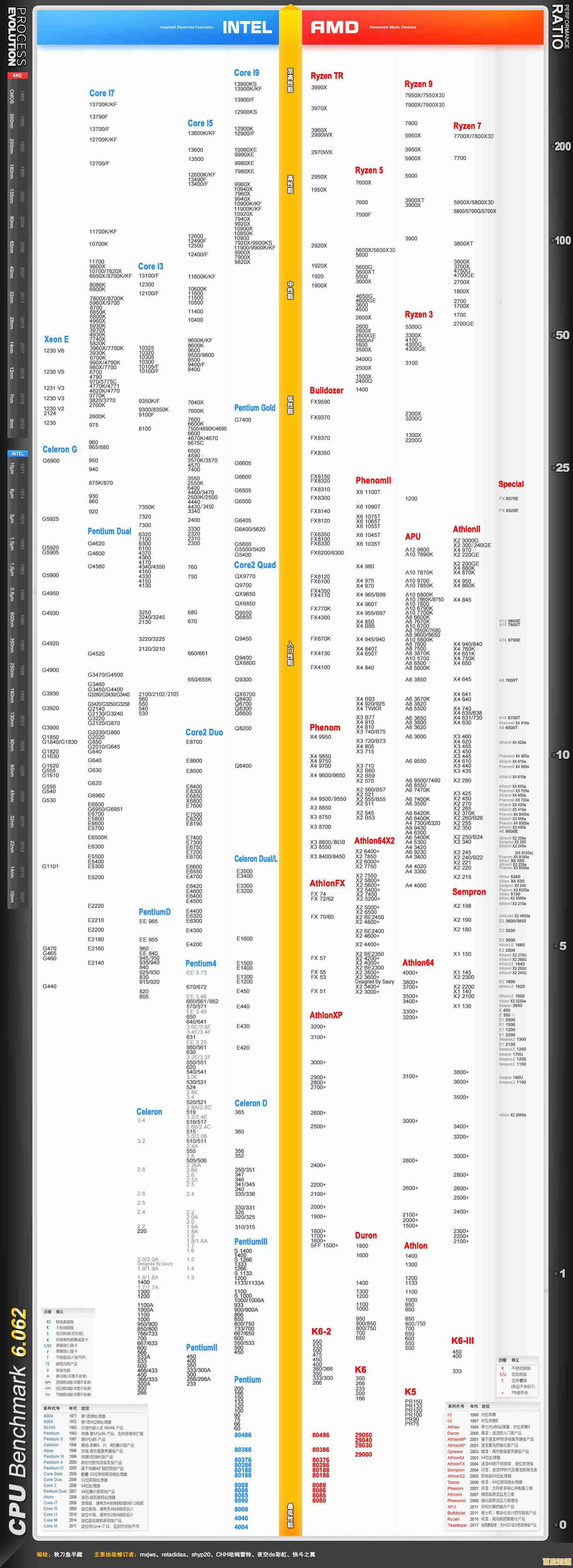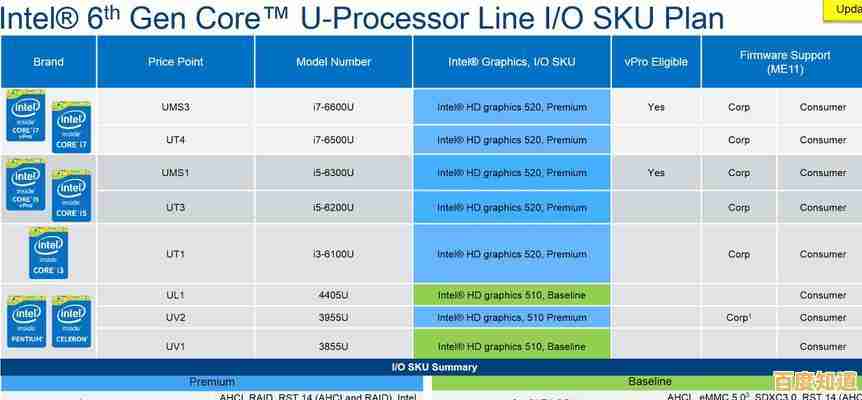动态链接库程序输入点无法定位问题的全面解决方案
- 问答
- 2025-10-30 15:24:55
- 19
综合自微软官方文档、CSDN博客、Stack Overflow社区问答
核心思路: 这个问题就像是程序需要一个特定的工具(输入点或函数),但在工具库(DLL文件)里找不到,原因可能是库版本不对、库文件损坏、或者程序本身配置有误,解决方法是确保程序能找到正确且完整的工具库。
解决方案步骤(从简单到复杂):
-
最简单直接的尝试:重启电脑
来源:普遍经验,有时只是系统或程序临时状态错误,重启可以清除临时状态,解决偶然性问题。
-
重新安装出问题的软件
来源:微软支持页面,这是最有效的方法之一,如果是在运行某个特定程序时出现此错误,说明该程序自带的或需要的DLL文件可能损坏、版本过旧或丢失,完全卸载该软件后,从官方渠道下载最新版本重新安装,可以确保所有相关的DLL文件被正确放置和注册。
-
使用系统文件检查器修复系统文件
- 来源:微软官方支持,Windows系统自带一个工具可以扫描和修复受保护的系统文件。
- 操作步骤:
- 在开始菜单搜索“cmd”或“命令提示符”。
- 右键点击它,选择“以管理员身份运行”。
- 在打开的黑色窗口(命令提示符)中,输入以下命令后按回车:
sfc /scannow - 系统会开始扫描,并尝试自动修复损坏的系统文件,这个过程可能需要一些时间。
-
手动替换DLL文件(需谨慎)
- 来源:技术社区常见方法,如果错误信息明确指出了是哪个DLL文件(abc.dll”),可以尝试手动替换。
- 重要警告: 从不信任的网站下载DLL文件有安全风险(病毒、木马),务必从可靠来源获取。
- 操作步骤:
- 记下错误信息中缺失的DLL文件名。
- 从另一台相同版本(如都是Windows 10 64位)的健康电脑上复制该文件,或者从可靠的DLL下载网站获取。
- 将下载或复制的DLL文件粘贴到以下两个位置试试:
- 出问题的程序的安装目录(.exe文件所在的文件夹)。
- 系统的DLL公共目录:
C:\Windows\System32(64位系统)或C:\Windows\SysWOW64(32位程序在64位系统上运行时的目录)。
- 覆盖原有文件(如果有的话),然后重启程序或电脑。
-
更新或重新安装相关的运行时库
- 来源:软件开发商常见要求,很多程序,特别是游戏和设计软件,依赖于微软的Visual C++ Redistributable或.NET Framework等运行环境,如果这些环境缺失或版本不匹配,就会报错。
- 操作步骤:
- 访问微软官方网站,下载并安装最新版的Microsoft Visual C++ Redistributable包,通常需要同时安装x86(32位)和x64(64位)版本。
- 同样,确保.NET Framework版本符合软件要求,并更新到最新版。
-
检查病毒和恶意软件
来源:安全软件厂商建议,某些病毒或恶意软件会破坏或伪装成系统DLL文件,导致正常程序无法调用,使用杀毒软件进行全盘扫描。
-
更新硬件驱动程序
来源:部分硬件论坛,虽然不常见,但某些与硬件密切相关的软件(如显卡优化工具、主板管理软件)可能会因为显卡、芯片组等驱动程序过时而出现DLL定位问题,更新到最新的官方驱动程序可能有效。
-
运行系统还原
- 来源:Windows内置功能,如果这个问题是最近才出现的,你可以尝试将系统恢复到出问题之前的状态。
- 操作步骤:
- 在开始菜单搜索“创建还原点”并打开。
- 点击“系统还原”按钮,按照向导选择一个在问题发生之前创建的还原点进行恢复。
-
终极方法:重装操作系统
来源:不得已的最后手段,如果以上所有方法都无法解决问题,可能是系统核心组件出现了无法修复的损坏,备份好个人数据后,重新安装Windows系统可以彻底解决所有系统文件相关的问题。

本文由姓灵阳于2025-10-30发表在笙亿网络策划,如有疑问,请联系我们。
本文链接:http://jing.xlisi.cn/wenda/67231.html